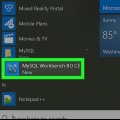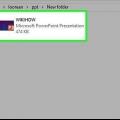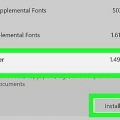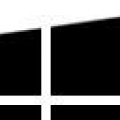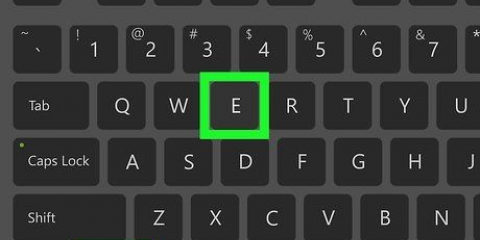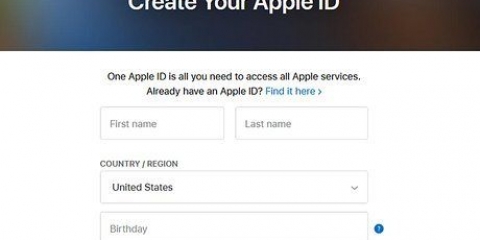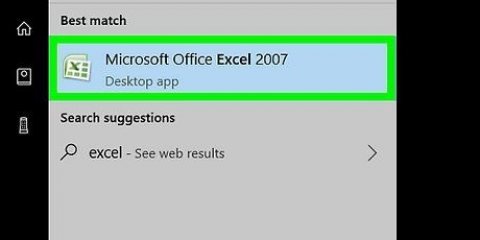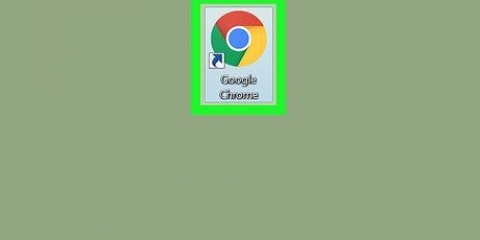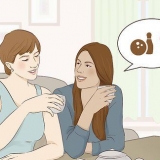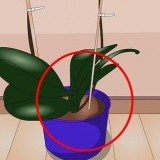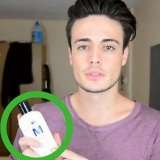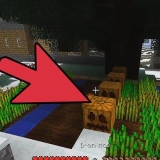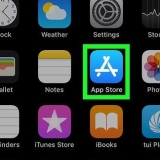Si no tiene PowerPoint instalado en su computadora, lea las instrucciones como descargar PowerPoint. También puede usar Apache OpenOffice (https://www.oficina abierta.org/descargar) o Números de Apple (https://itunes.manzana.com/tr/app/numbers/id409203825) descargar y usar. Para abrir el archivo PTT con otro programa, simplemente seleccione el programa que desea usar en el menú `Abrir con`.
Inicie sesión en su cuenta de Google, si se le solicita. 








Abra un archivo ppt en pc o mac
Contenido
Este artículo le mostrará cómo abrir y ver el contenido de un archivo PPT (presentación de PowerPoint) en Windows y macOS. PPT es el formato de presentación estándar de las primeras versiones de Microsoft PowerPoint y es compatible con todas las versiones del software. Si no tiene PowerPoint, puede abrir el archivo en Google Slides o PowerPoint Online (una versión gratuita de PowerPoint disponible en la web).
Pasos
Método 1 de 3: Con PowerPoint

1. Ubique el archivo PPT que desea abrir en su computadora. Abra la carpeta que contiene la presentación y busque su archivo PPT.

2. Haga clic derecho en el archivo PPT. Esto mostrará las opciones de archivo en un menú desplegable.

3. Pase el cursor sobreAbrir con en el menú. Esto abrirá un submenú con una lista de programas que pueden abrir el archivo PPT.

4. SeleccioneMicrosoft PowerPoint en el menú `Abrir con`. Esto abrirá su archivo PPT en PowerPoint. Puedes ver y editar tu presentación aquí.
Método 2 de 3: Usar Presentaciones de Google

1. Abra el sitio web de Google Slides en su navegador de Internet. escribe https://docs.Google.com/presentación en la barra de direcciones de su navegador y presione ↵ Ingresar o ⏎ Volver.

2. Haga clic en el icono de una carpeta en la parte superior derecha `Presentaciones recientes`. Esto abrirá una nueva ventana emergente donde puede seleccionar el archivo de presentación para abrir en Google Docs.

3. Haga clic en la pestañasubir. Este botón se encuentra en la parte superior de la ventana emergente "Abrir un archivo". Esto le permite seleccionar, cargar y abrir un archivo de presentación en su computadora.

4. haga clic enSeleccione un archivo en su dispositivo. Este es el botón azul en el medio de la página Cargar. Esto abrirá una ventana del explorador donde puede seleccionar su archivo PPT.
También puede arrastrar y soltar su archivo PPT aquí.

5. Seleccione su archivo PPT. Busque su archivo PTT en la ventana del explorador y haga clic en él.

6. En la ventana emergente, haga clic enAbrir. Esto cargará su archivo PPT y lo abrirá en Google Slides.
Método 3 de 3: usar PowerPoint en línea

1. Abra el sitio web de PowerPoint Online en su navegador de Internet. escribe https://oficina.En Vivo.com/inicio/PowerPoint.aspx en la barra de direcciones de su navegador y presione ↵ Ingresar o ⏎ Volver.
- Inicie sesión en su cuenta de Microsoft, si se le solicita.

2. presiona el botónSubir una presentación. Este botón está al lado de una flecha hacia arriba en la esquina superior derecha. Esto abrirá una ventana del explorador.

3. Seleccione su archivo PPT. Use la ventana del explorador para ubicar su archivo PPT y haga clic en el nombre del archivo.

4. presiona el botónAbrir. Esto cargará su archivo PPT a su cuenta de PowerPoint Online y abrirá su presentación en su navegador.
Artículos sobre el tema. "Abra un archivo ppt en pc o mac"
Оцените, пожалуйста статью
Similar
Popular